Nel post precedente abbiamo spiegato come creare un virtualhost Apache su CentOS 8. Questa volta è il turno di fare lo stesso con Nginx. Quindi, questo post riguarda l'installazione di Nginx Virtualhosts su CentOS 8.
L'unica cautela che dobbiamo fare è che il termine Virtualhost è usato per Apache e invece come Nginx è Server Blocks. Anche se in teoria è lo stesso, è bene saperlo.
Installa Nginx Web Server su CentOS 8 / Rocky Linux 8
Iniziamo con un'installazione pulita di CentOS 8, quindi il primo passo è aggiornare il server.
sudo dnf updateQuindi, installa Nginx dai repository ufficiali eseguendo il seguente comando
sudo dnf install nginxAl termine dell'installazione, puoi avviare il servizio.
sudo systemctl start nginxSi consiglia inoltre di avviare nginx insieme al sistema.
sudo systemctl enable nginxSuccessivamente, puoi controllare lo stato del servizio
sudo systemctl status nginx
Abbiamo solo bisogno di aprire le porte necessarie nel firewall, che sono 80 e 443 .
sudo firewall-cmd --add-port=80/tcp
sudo firewall-cmd --add-port=443/tcp
sudo firewall-cmd --reload
E apri un browser web e visita http://your-server-ip e vedrai questa schermata.
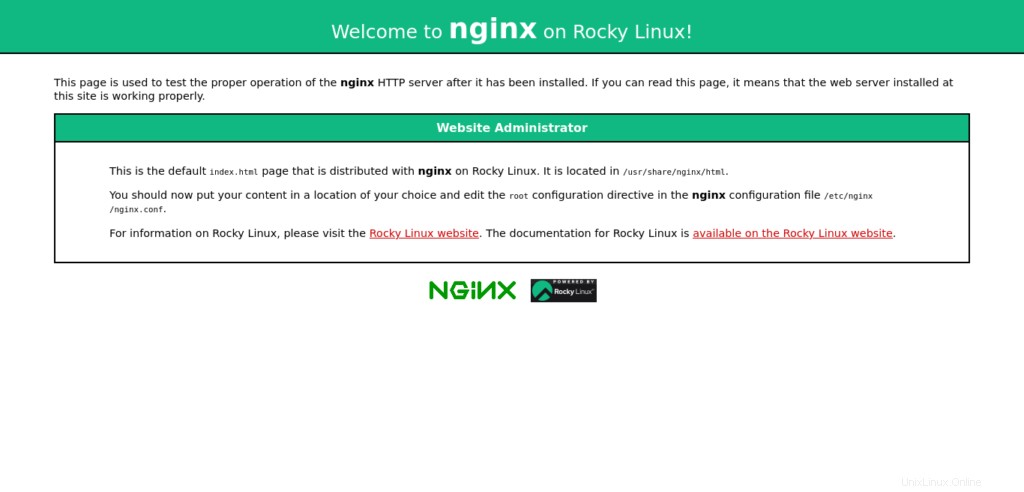
Ciò indica che Nginx è installato e in esecuzione sul sistema.
Creazione di virtualhost nginx su CentOS 8
In questo caso, utilizzeremo il dominio cia.unixcop.com ma può essere tuo.
Per lavorare in modo più ordinato, si consiglia di creare una cartella dedicata al nostro sito. Il nome della cartella non c'entra, ma è consigliabile che sia un riferimento al sito.
sudo mkdir -p /var/www/cia.unixcop.comRendi Nginx il proprietario della cartella per evitare problemi
sudo chown -R nginx: /var/www/cia.unixcop.comSuccessivamente, aggiungi un file HTML di prova
sudo nano /var/www/cia.unixcop.com/index.htmlCon il seguente contenuto
<!DOCTYPE html>
<html>
<head>
<meta charset="utf-8">
<title>Welcome</title>
</head>
<body>
<h1>Hello, welcome to this site!!!!</h1>
</body>
</html>
Salva le modifiche e chiudi l'editor.
Ogni Virtualhost o Server Block ha un file di configurazione che dobbiamo creare. Queste configurazioni variano da sito a sito e spetta all'amministratore.
Questi file di configurazione devono trovarsi nella directory /etc/nginx/conf.d/ Anche in questo caso il nome non ha molta importanza, ma rendilo descrittivo.
sudo nano /etc/nginx/conf.d/cia.unixcop.com.confe aggiungi quanto segue:
server {
listen 80;
listen [::]:80;
root /var/www/cia.unixcop.com;
index index.html;
server_name cia.unixcop.com;
access_log /var/log/nginx/cia.unixcop.com.access.log;
error_log /var/log/nginx/cia.unixcop.com.error.log;
}
Ricordati di modificare server_name al tuo nome di dominio. Modifica anche quello che ritieni opportuno.
Salva le modifiche e chiudi l'editor.
Puoi verificare la presenza di errori con la riga di comando.
sudo nginx -t
nginx: the configuration file /etc/nginx/nginx.conf syntax is ok
nginx: configuration file /etc/nginx/nginx.conf test is successfulSe tutto va bene, possiamo applicare le modifiche riavviando il servizio.
sudo systemctl restart nginxNon resta che aprire un browser web e visitare il tuo dominio per visualizzare il file.
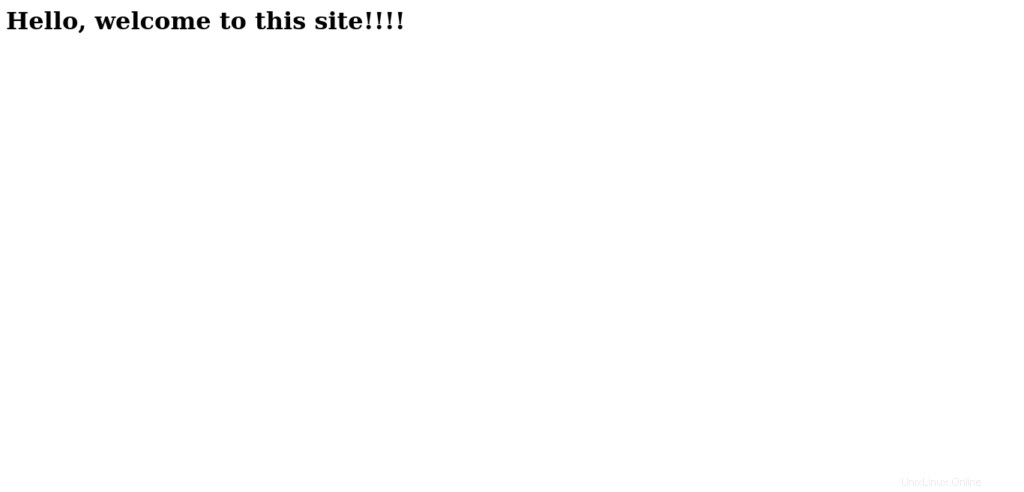
Quindi, va tutto bene. Per oggi è tutto.
Conclusione
In questo post, hai imparato come creare Nginx Virtualhosts su CentOS 8 / Rocky Linux 8 in un semplice processo che ci farà avere diversi siti in esecuzione sul nostro server.